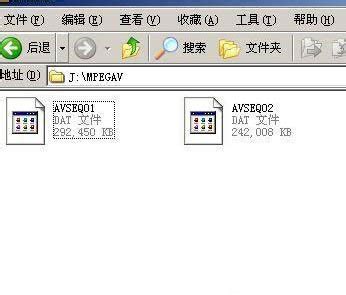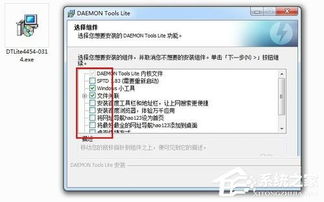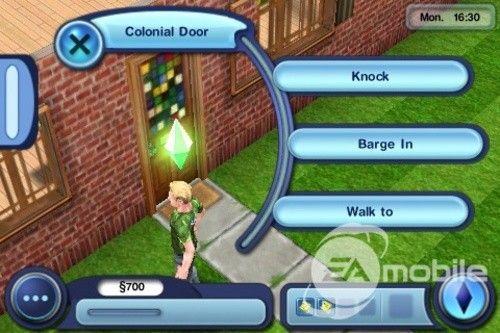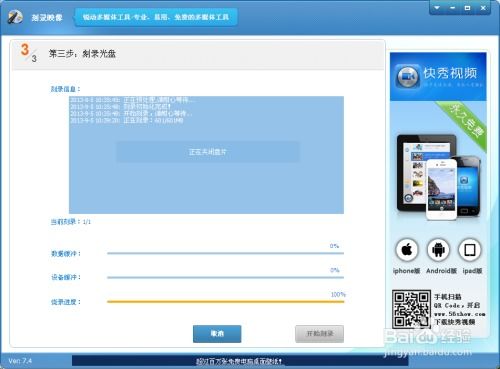掌握 Alcohol 120% 虚拟光驱:轻松玩转光盘文件的秘籍
教你如何使用Alcohol 120% 虚拟光驱

在数字时代,虚拟光驱成为了一种非常实用的工具,特别是在处理光盘镜像文件时。Alcohol 120%作为一款强大的虚拟光驱软件,不仅提供了虚拟光驱功能,还具备光盘刻录、多种镜像文件格式支持等特性。下面将详细介绍如何使用Alcohol 120%虚拟光驱。
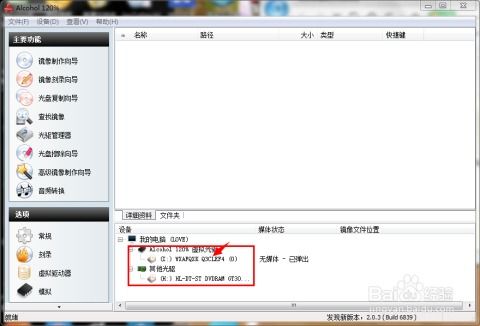
一、安装Alcohol 120%
首先,你需要从官方网站或可信的软件下载站下载Alcohol 120%的安装包。安装过程非常简单,建议选择“Will be installed on local hard drive”方式,这样可以安装包括主程序、多达19种语言的补丁包和在线技术支持等所有组件。安装结束后,不需要重新启动系统,直接双击桌面上的Alcohol 120%图标即可启动程序。
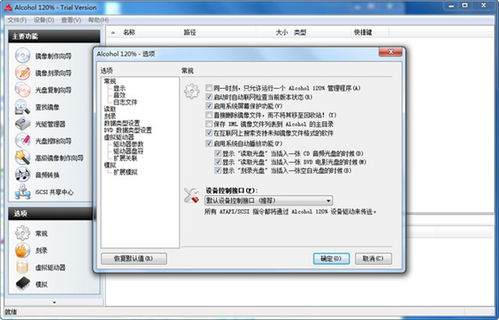
初次运行时,Alcohol 120%会花费几秒钟时间创建虚拟光驱,稍候片刻即可看到主界面,同时系统托盘区会显示一个红色的程序图标。
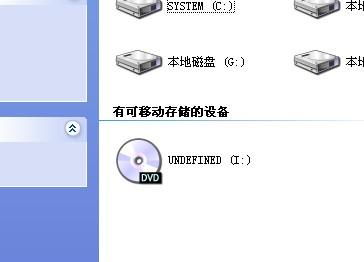
二、主界面介绍
1. 菜单栏:Alcohol 120%提供了文件、装置、查看、帮助四个菜单,包含了程序所有的操作命令。如果安装后未自动显示简体中文界面,可以从“View”菜单下选择“Language→Simplified Chinese”进行切换。
2. 动作面板:主界面窗口的左侧是一个动作面板,包括“主要功能”和“选项”两个部分。前者包含了Alcohol 120%的主要操作功能,如映像档制作向导、映像档刻录向导、光盘复制向导、映像档探索家、CD/DVD设备管理程序、CD/DVD抹除向导等;后者可以进行常规设置、刻录设置、虚拟装置设置等。
3. 操作窗口:根据在动作面板中选择的不同操作,显示相应的内容。
4. 设备列表:默认情况下,这里显示虚拟装置和实体装置两个设备,正常安装时不会发生盘符错乱的问题。
三、制作光盘镜像文件
1. 插入光盘:将你想要制作成镜像文件的光盘放入光驱。
2. 启动Alcohol 120%:双击桌面上的快捷方式图标运行Alcohol 120%。
3. 选择镜像制作向导:在程序主界面上,点击左边“主要功能”菜单栏上的“镜像制作向导”选项,打开Alcohol 120%镜像制作向导程序窗口。
4. 选择来源光驱:如果你的电脑有多个光驱,请在“来源光驱”下拉框菜单下选择放置镜像源光盘的光盘驱动器。
5. 设置读取速度:为了节省时间,读取速度可以用默认的最大值。
6. 选择数据格式:如果要复制的光盘有“光盘防拷技术”,必须在“数据格式”下拉菜单中选择要破解的防拷格式,Alcohol 120%会针对不同格式光盘做出相应的破解机制。
7. 选择目标目录:设置镜像文件的保存路径和名称。在“镜像格式”下拉选项中,除了Alcohol 120%本身的格式(.mds)外,还支持Clone的(.ccd)、DiscJuggler(.iso)和CDRWin(.bin)等格式。建议选择兼容性更好的.iso格式。
8. 开始制作:点击“开始”按钮,等待镜像文件制作完成。制作好的映像文件会自动添加到主窗口的镜像文件管理栏中。
四、加载镜像文件
1. 选择虚拟光驱:在设备列表中,右击虚拟光驱图标(如“J: AXV CD/DVD-ROM”),选择“载入镜像”命令。
2. 选择镜像文件:在弹出的“打开”对话框中,选择需要加载的镜像文件,点击“打开”按钮。此时,虚拟光驱中已经加载了镜像文件。
3. 访问镜像文件:打开“我的电脑”窗口,可以看到镜像文件已经加载成功,像操作普通光驱一样读取光盘内容。
五、卸载镜像文件
1. 选择卸载命令:在Alcohol 120%程序主界面下方的虚拟光驱图标上右击,选择“卸载镜像”命令。
2. 直接卸载:或者,你也可以在“我的电脑”窗口中,右击已加载镜像文件的虚拟光驱图标,选择“弹出”命令进行卸载。
六、创建多个虚拟光驱
1. 打开选项设置:在Alcohol 120%主界面左侧“选项”列表中选择“虚拟驱动器”选项,打开“Alcohol 120%-选项”对话框。
2. 设置虚拟光驱数量:在“虚拟驱动器数自”下拉列表中选择需要创建的虚拟光驱数量(最多31个,但建议不要超过4个,以免影响系统性能)。
3. 应用设置:单击“确定”按钮,返回主界面。
4. 加载镜像文件:按前面介绍的方法为每一个虚拟光驱加载一个镜像文件。
七、刻录镜像文件
1. 启动镜像烧录向导:在Alcohol 120%主界面左侧功能栏中选择“镜像烧录向导”选项,打开“Alcohol 120%-镜像烧录向导”对话框。
2. 选择镜像文件:单击“浏览”按钮,选择需要刻录的镜像文件,点击“打开”按钮。
3. 设置刻录选项:选择刻录机、设置写入速度(建议选择较低速度以保证刻录质量)、选择刻录方式和复制份数。为了尽可能减少刻录错误,建议选中“修正EFM错误”和“校正Sub-Channel的数据”两个复选框。
4. 开始刻录:点击“开始”按钮,放入空白光盘,等待刻录完成。为了保证刻录过程的顺利进行,建议在刻录前关闭病毒防火墙、屏幕保护程序,断开网络连接和其他不必要的程序。
八、其他实用功能
1. 镜像文件搜索:在Alcohol 120%主界面,单击左侧功能栏中的“镜像搜索”选项,选择合适的搜索范围和镜像文件格式类型,点击“开始搜索”按钮,可以快速找到本地计算机内的所有镜像文件。
2. 关联镜像文件:在Alcohol 120%主界面上,点击“选择”菜单栏中的“模拟”选项,选择“扩展关联”,可以设置Alcohol 120%支持的镜像文件格式关联,方便后续操作。
3. 更改虚拟装置盘符:如果虚拟装置和实体装置盘符发生错乱,可以在“虚拟装置设置→磁盘代号设置”中进行手动更改。
结语
Alcohol 120%是一款功能强大的虚拟光驱软件,不仅可以轻松制作和加载光盘镜像文件,还支持多种镜像文件格式和光盘刻录功能。通过本文的介绍,相信你已经掌握了如何使用Alcohol 120%虚拟光驱的基本方法,可以更好地管理和使用你的光盘镜像文件。无论是备份数据、运行游戏,还是进行光盘刻录,Alcohol 120%都能为你提供便利。
- 上一篇: 龙之谷单刷哪个职业最强?
- 下一篇: 掌握拉手网团购的绝妙技巧,轻松享受超值优惠!
-
 如何安装MDF文件的游戏?资讯攻略10-30
如何安装MDF文件的游戏?资讯攻略10-30 -
 轻松解锁!电脑打开MDF文件的实用指南资讯攻略11-20
轻松解锁!电脑打开MDF文件的实用指南资讯攻略11-20 -
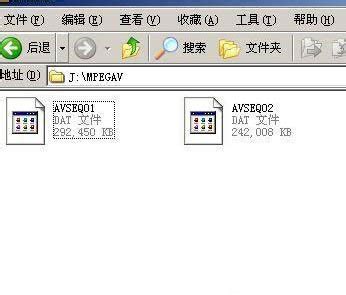 电脑如何打开MDF文件?资讯攻略11-25
电脑如何打开MDF文件?资讯攻略11-25 -
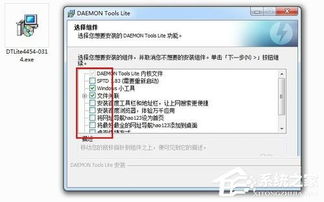 Windows7系统轻松玩转:Daemon Tools虚拟光驱安装使用指南资讯攻略11-28
Windows7系统轻松玩转:Daemon Tools虚拟光驱安装使用指南资讯攻略11-28 -
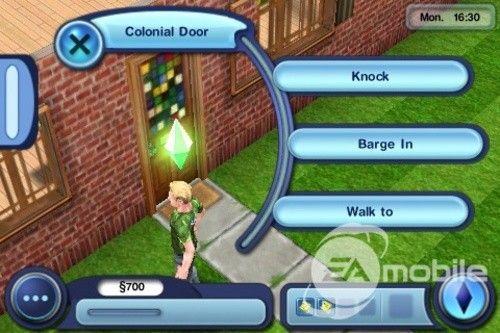 掌握虚拟人生3秘籍,轻松玩转游戏世界!资讯攻略11-21
掌握虚拟人生3秘籍,轻松玩转游戏世界!资讯攻略11-21 -
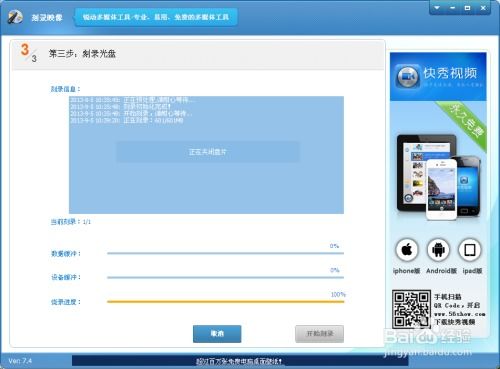 怎样在电脑上刻录系统盘?资讯攻略11-24
怎样在电脑上刻录系统盘?资讯攻略11-24